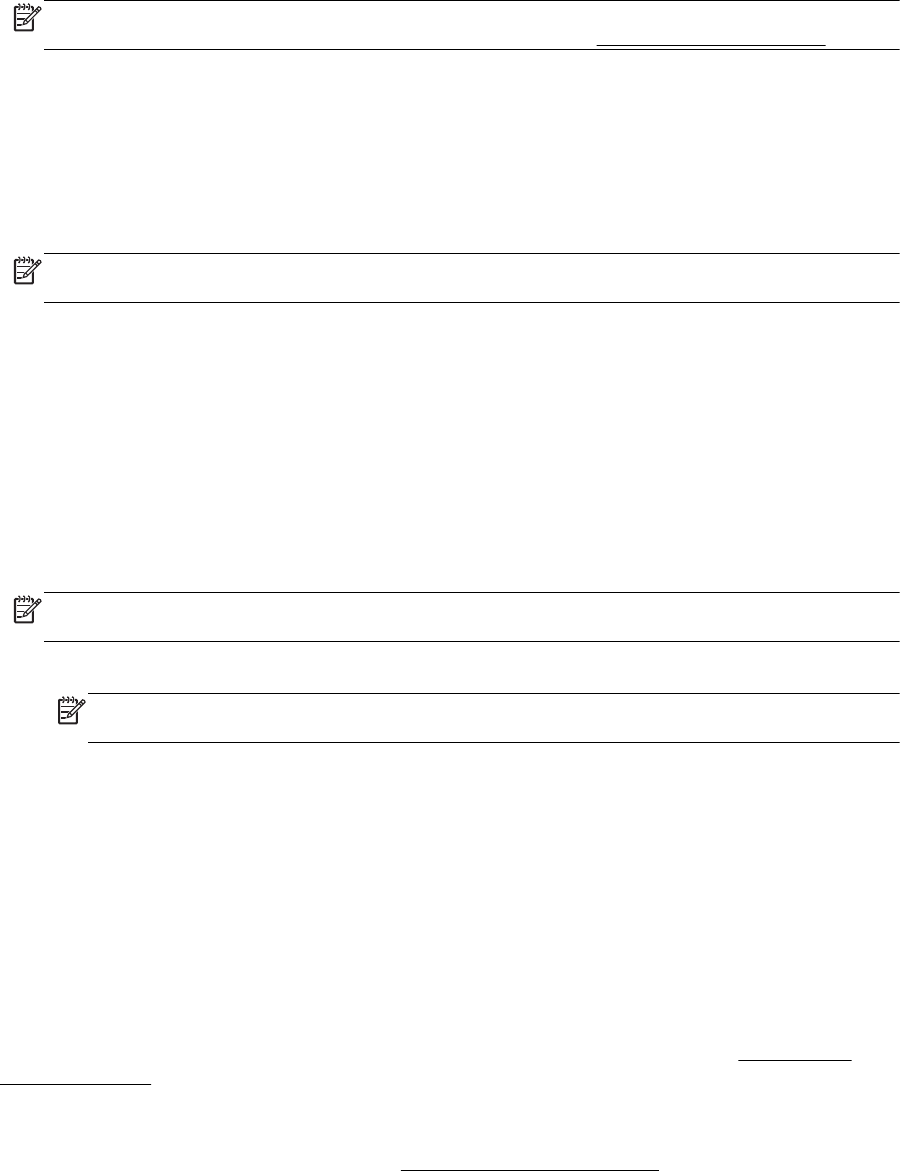-
dE PRINTER hp 6230 copieeren en scannen kan hij dat Gesteld op 20-6-2021 om 15:30
Reageer op deze vraag Misbruik melden-
Nee dat kan niet, dit is alleen een printer Geantwoord op 20-6-2021 om 19:40
Waardeer dit antwoord Misbruik melden
-
-
ik heb originele cartridges vervangen, maar printer blijft aangeven dat er nieuwe cartridges in moeten Gesteld op 8-6-2021 om 12:10
Reageer op deze vraag Misbruik melden -
Ik heb een nieuwe HP Officejet Pro 6230. Kan je h iermee ook kopiëren? en hoe werkt dat? Gesteld op 18-2-2021 om 11:42
Reageer op deze vraag Misbruik melden -
Kan ik met deze printer ook scannen en kopieeren ? Gesteld op 22-11-2020 om 12:23
Reageer op deze vraag Misbruik melden -
Ik probeer foto's af te drukken maar de printer neemt het fotopapier niet op voor te printen ook al is het van
Reageer op deze vraag Misbruik melden
HP professional paper 180. Kan de printer deze papiersoort verwerken of is er iets anders fout.
Groetjes en dank bij voorbaat. Gesteld op 30-6-2020 om 20:13 -
Wanneer ik mijn printer op 'alleen zwart' instel, gebruikt hij dan geen kleurinkt?
Reageer op deze vraag Misbruik melden
Gesteld op 19-2-2020 om 15:15
-
Ik wil enveloppes printen vanuit word.
Reageer op deze vraag Misbruik melden
Hoe plaats ik deze in de printer
Gesteld op 20-4-2017 om 11:04-
enveloppen kunnen niet zoals papier ingevoegd worden.
Waardeer dit antwoord (1) Misbruik melden
Haal alle papier eruit en plaats de enveloppen met de plakrand links naar beneden
Schuif de beide zwarte schuiven (links en rechts) naar het midden tegen de envelop aan.
De printer behandeld deze dan alsof het gewoon papier is.
Geantwoord op 19-6-2017 om 09:40
-
-
Led-verlichting van de cartridges knippert en verspringt onophoudelijk van links naar rechts.
Reageer op deze vraag Misbruik melden
Het document gaat wel in de wachtrij, maar afdrukken lukt niet.
De inktpatronen zijn recent allemaal vernieuwd. Gesteld op 18-3-2017 om 14:08-
HP heeft een software (firmware) die namaak cartridges toestaan in de printer.
Waardeer dit antwoord Misbruik melden
Mogelijk ligt daar de oplossing.
Of druk op de knop links van het rode kruis op de printerfront. Geantwoord op 19-6-2017 om 09:42
-